Converteer OGG naar WMA met deze verbluffende online en offline tools
Soms willen we onze favoriete nummers afspelen op onze audio-afspeelapparaten, maar het probleem is het compatibiliteitsprobleem. Daarom is het tegenwoordig erg essentieel om een converter te hebben die je helpt om het formaat van je audiobestand te veranderen en het te converteren naar het formaat dat compatibel is met onze mediaspelers.
Je vraagt je misschien af hoe je moet zoeken naar de juiste converter die je kunt gebruiken. Met behulp van dit bericht hoeft u zich geen zorgen te maken over het vinden van de juiste tool om u te helpen een bestand te converteren, aangezien we de online en offline tools zullen bieden om converteer OGG naar WMA.
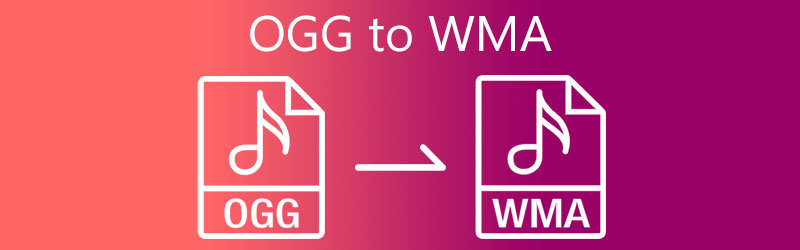
- Deel 1. Waarom u OGG naar WMA moet converteren
- Deel 2. Hoe OGG naar WMA te converteren met online en offline tools
- Deel 3. Veelgestelde vragen over het converteren van OGG naar WMA
Deel 1. Waarom u OGG naar WMA moet converteren
OGG is een open-source mediabestandsindeling. Het is een gecomprimeerd audiobestand dat gebruikmaakt van Vorbis-audiocompressie die gratis is. Het is vergelijkbaar met een MP3-bestand, maar het klinkt beter dan een MP3-bestand. Het is geoptimaliseerd voor het streamen van multimedia en kan muziek, video, tekst en metadata bevatten. Hoewel het WMA-bestand het antwoord van Microsoft is op de MP3- en AAC-compressieformaten, die ernaar streven om audiobestanden in kleinere formaten te leveren met minimaal kwaliteitsverlies.
Mogelijk moet u om verschillende redenen OGG naar WMA converteren. WMA is een populair audioformaat dat kan worden afgespeeld op dvd-spelers, Nokia-telefoons en draagbare Playstation-apparaten. Als gevolg hiervan is het vaak nodig om OGG naar WMA te converteren voor een soepele weergave op bepaalde apparaten. Afgezien daarvan verhoogt WMA de afspeeleffecten bij lage bitrates, wat een geweldige kwaliteit mogelijk maakt met behoud van een korte bestandsgrootte.
Deel 2. Hoe OGG naar WMA te converteren met online en offline tools
In dit deel geven we je de top 2 van meest aanbevolen online en offline tools, zodat je OGG gemakkelijk naar WMA kunt converteren. Begin zonder meer met het converteren van uw meest geliefde audiotracks door de onderstaande stappen te volgen.
1. Vidmore Video Converter
Op zoek naar professionele software die bedoeld is voor beginners? Vidmore Video Converter is de gene! Dit is een multifunctionele applicatie omdat het je zal helpen om video en audio naar verschillende bestandsformaten te converteren. U hoeft zich geen zorgen te maken over de navigatie van de tool, omdat deze gebruiksvriendelijke bewerkingsfuncties biedt. Daarom hoef je niet veel tutorials of handleidingen te lezen voordat je eindelijk de bewerkingsfuncties van Vidmore Video Converter kunt gebruiken. Geen wonder dat het geliefd is bij de meeste beginners die hun favoriete audiotracks willen converteren.
Als het gaat om de bestandsformaten die het biedt, biedt deze software meer dan 200 formaten voor audio en video. Als u zich bewust bent van uw tijd, kunt u op deze tool rekenen omdat deze een 50x hogere conversiesnelheid heeft voor audio en video. U kunt ook eenvoudig de bitrate, het kanaal en de samplefrequentie van uw audiotrack aanpassen met slechts een paar klikken. Als je deze tool interessant vond, kun je het stapsgewijze proces hieronder lezen.
Stap 1: Verkrijg de OGG naar WMA Converter
Voor alles moet u op een van de onderstaande downloadknoppen klikken. Klik daarna op de Installeren knop en start het op uw apparaat.
Stap 2: OGG-bestanden invoegen
De volgende stap, open de tool en het zal je de hoofdinterface van het scherm tonen. Klik vervolgens op de Bestanden toevoegen bevindt zich linksboven in het scherm of voor een snellere manier, klik je gewoon op de Plus pictogram in het middenscherm en selecteer de OGG-bestanden van uw Map.
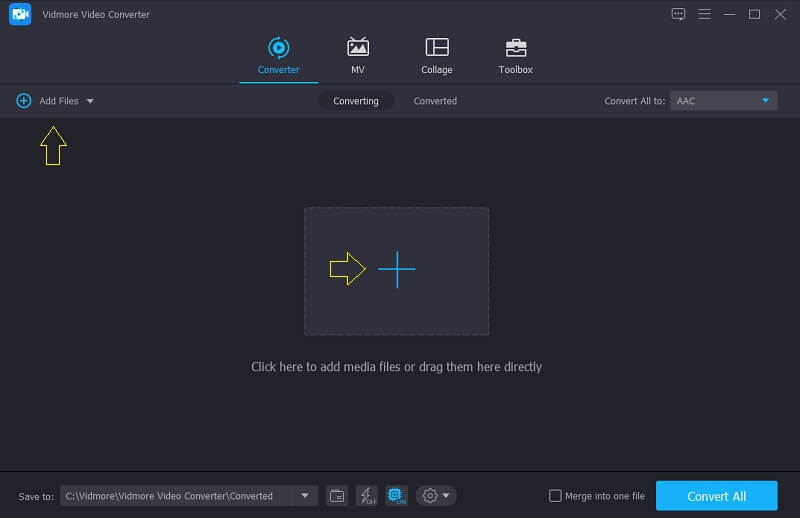
Stap 3: Kies WMA als formaat
Na het uploaden van het OGG-bestand op de Tijdlijn, klik op het vervolgkeuzeprofiel aan de rechterkant van de audio en klik op de Audio sectie en zoek vervolgens de WMA als een formaat uit de opties die door de tool worden gegeven.
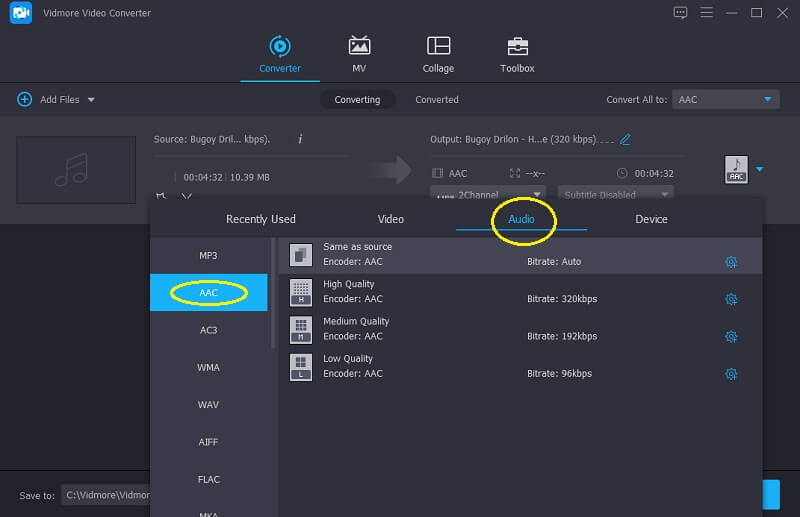
Vervolgens, als je eenmaal hebt gekozen voor de WMA als formaat kunt u de Geluidsinstellingen door op de te klikken Instellingen aan de rechterkant van het gekozen formaat. Klik vervolgens op het vervolgkeuzemenu van de Bitrate, Kanaal en Bemonsteringsfrequentie om ze te wijzigen. Klik daarna op de Maak nieuw knop.
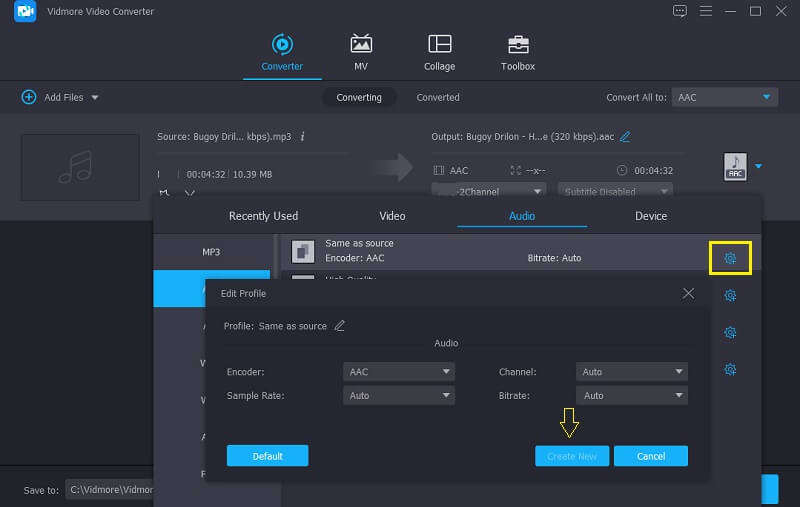
Stap 4: converteer de audiotracks
En als u klaar bent met het wijzigen van de Geluidsinstellingen, u kunt nu uw audiotrack converteren, klik gewoon op de Alles omzetten en wacht een paar seconden om uw bestand succesvol te converteren. En dat is alles!
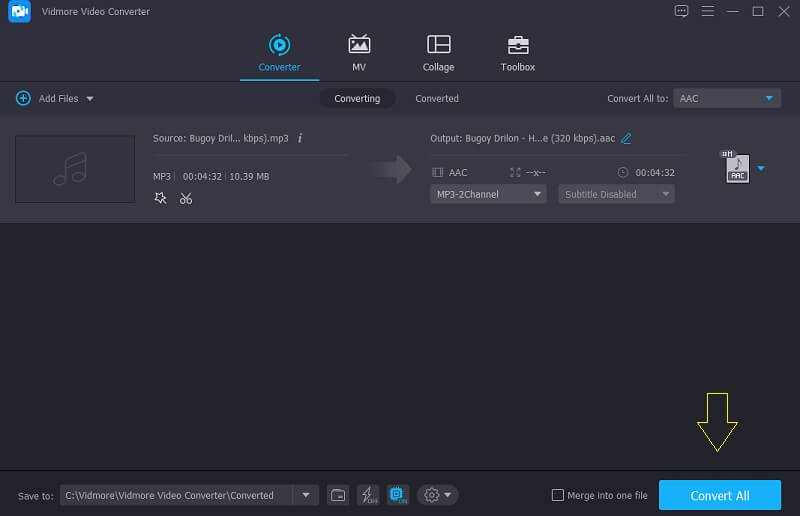
2. Vidmore gratis online video-omzetter
De volgende tool die u kunt gebruiken om uw OGG-bestanden te converteren, is via deze webgebaseerde applicatie Vidmore gratis video-omzetter. U hoeft geen app te downloaden of u op hun pagina te abonneren voordat u ten volle kunt genieten van de bewerkingsfuncties. Afgezien daarvan ondersteunt Vidmore Free Video Converter, in tegenstelling tot andere webgebaseerde tools die beperkingen hebben op de bestandsgrootte, onbeperkte bestandsconversie.
En als u uw tijd op prijs stelt, is dit een geweldige optie voor u, omdat deze tool een hogere conversiesnelheid heeft voor zowel audio als video. Geluid is geweldig, niet? Om uw OGG-bestand naar WMA te converteren, kunt u de onderstaande stappen volgen.
Stap 1: Ga naar de officiële site van de Vidmore gratis video-omzetter en klik op Bestanden toevoegen om het opstartprogramma te converteren en te downloaden.
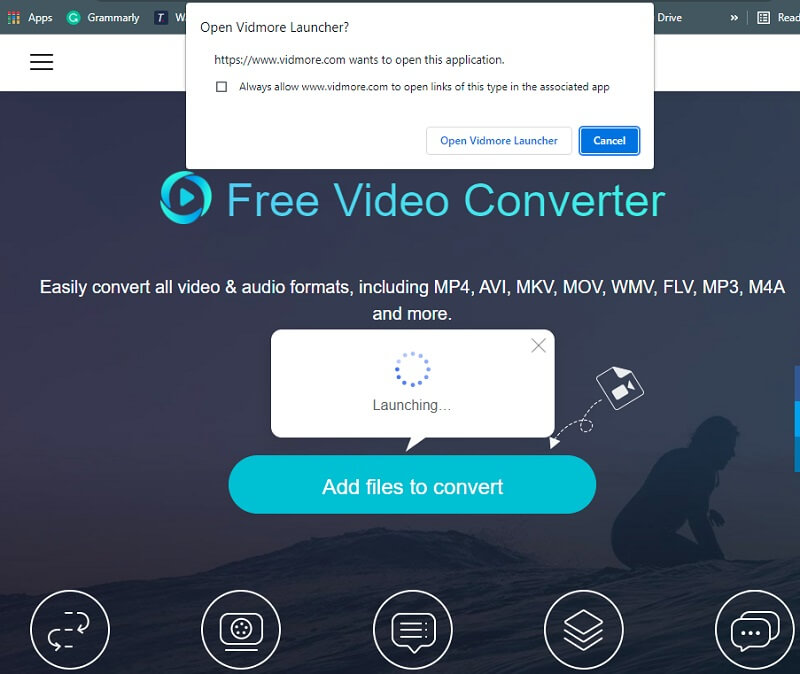
Stap 2: Nadat u het opstartprogramma van de webgebaseerde tool hebt geïnstalleerd, tikt u op de Voeg bestanden toe om te converteren opnieuw en op je Map, selecteer het OGG-bestand dat u wilt converteren.
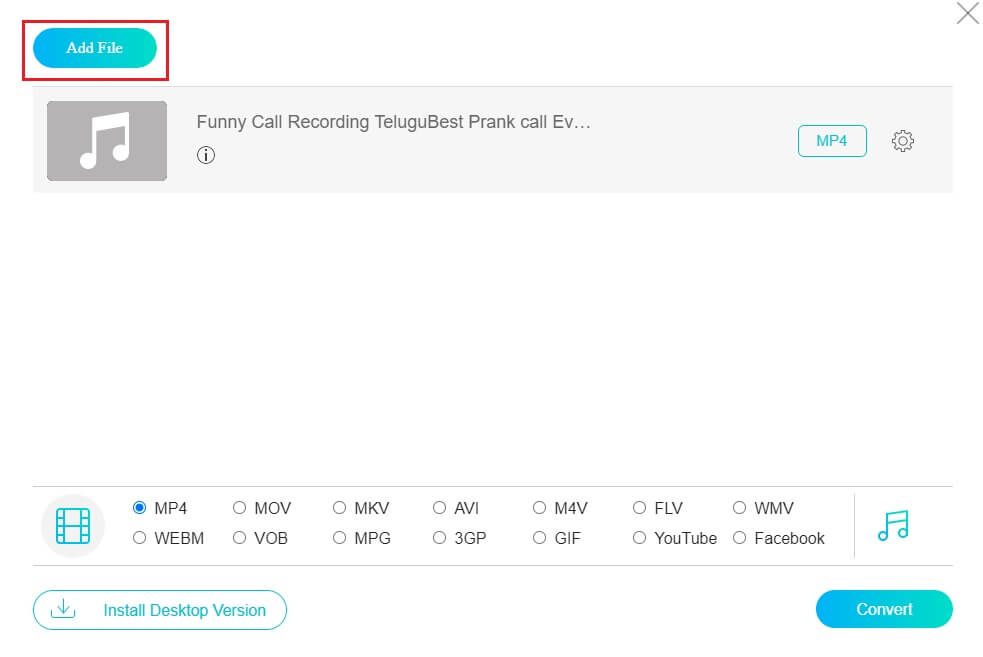
Stap 3: Zodra het audiobestand wordt weergegeven op het hoofdscherm, wijzigt u het formaat door op de Muziek pictogram onderaan het scherm en klik op de WMA.
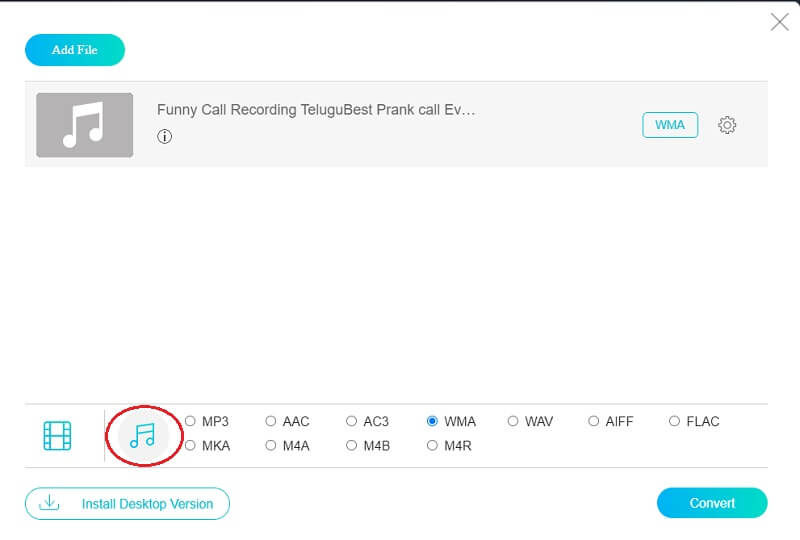
U kunt ook de kwaliteit van uw audiotracks regelen door op de Bitrate, Kanaal en Bemonsteringsfrequentie door op de te klikken Instellingen aan de rechterkant van het geluid. Als u klaar bent, tikt u gewoon op de OK knop.
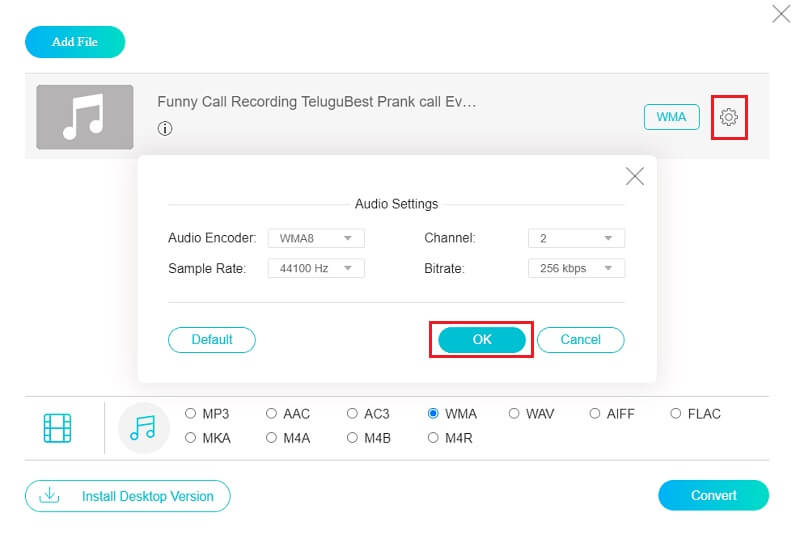
Stap 4: Als u klaar bent met het aanpassen van de Geluidsinstellingen, u kunt nu doorgaan met het conversieproces, klik gewoon op de Converteren en kies de locatie van het bestand van uw audiotrack. Klik vervolgens op de Selecteer map en wacht tot het proces is voltooid.
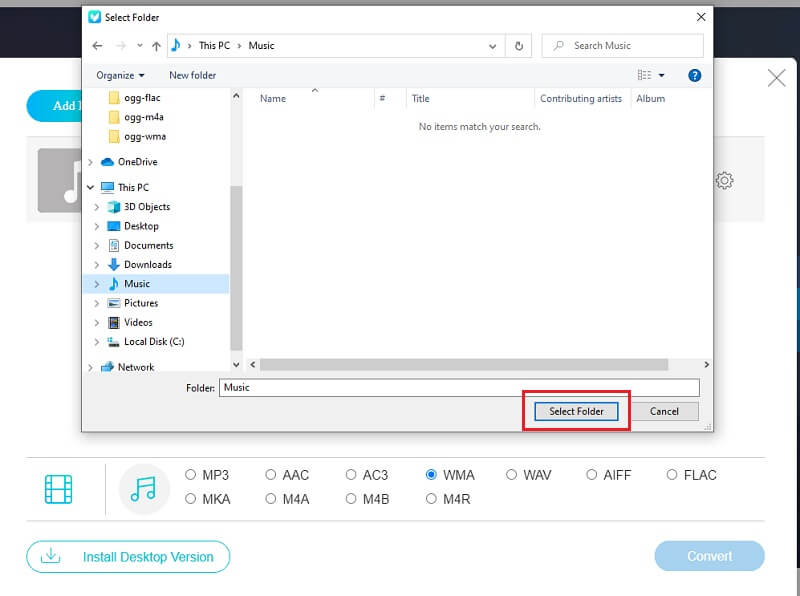
Deel 3. Veelgestelde vragen over het converteren van OGG naar WMA
1. Is mijn audiobestand het waard om naar WMA te converteren?
In vergelijking met een normaal audiobestand produceert WMA een betere geluidskwaliteit. Dus als u op zoek bent naar een betere geluidskwaliteit, kunt u uw audiobestand converteren naar WMA. Maar als u de audio op een willekeurig apparaat wilt afspelen, kunt u overwegen: het WMA-bestand converteren naar MP3.
2. Wat is het verschil tussen WMA en WAV?
WAV staat voor ongecomprimeerde audio en WMA staat voor gecomprimeerde audio. WAV gebruikt gewoonlijk LPCM om gegevens te coderen. WAV-audiobestanden zijn lossless, maar WMA-audiobestanden zijn lossy. Dus misschien moet je converteren WMA naar WAV soms.
3. Wat is de beste OGG naar WMA-converter voor Mac?
De meest aanbevolen OGG naar WMA-converter is de Vidmore Video Converter. Met deze tool navigeer je gemakkelijk door de bitrate en sample rate van je audiobestand.
Gevolgtrekking
Met behulp van dit bericht weet je hoe belangrijk het is om een bestand naar een ander formaat te converteren. En je hebt ook de software geleerd die je zal helpen om converteer OGG naar WMA. Je kunt er één proberen!


